Nota: Este contenido se tradujo a través de un software y es posible que no haya sido revisado. La versión en inglés se considera, por tanto, la versión oficial y es posible que haya sido actualizada. Para acceder a la versión en inglés, haz clic aquí.
Creación de un pie de página de correo electrónico global
Última actualización: enero 29, 2024
Disponible con cualquiera de las siguientes suscripciones, a no ser que se indique de otro modo:
|
|
|
|
| Marketing Hub Básico (versión anterior) |
Para personalizar el pie de página de tu correo electrónico de marketing, crea un módulo global de texto enriquecido con los tokens CAN-SPAM necesarios y utilízalo en lugar del módulo predeterminado Office Location Information .
- En tu cuenta de HubSpot, dirígete a Contenido > Administrador de diseño.
- Localiza tu plantilla de correo electrónico en el buscador y haz clic en su nombre .
- En el inspector de la derecha, haz clic en + Añadir, luego haz clic y arrastra un módulo de texto enriquecido al pie de página de tu plantilla de correo electrónico.
- Haz clic en el módulo para seleccionarlo en el inspector. Desplázate hacia abajo hasta la sección Contenido predeterminado, y haz clic en la vista previa para expandir el editor de contenido predeterminado.
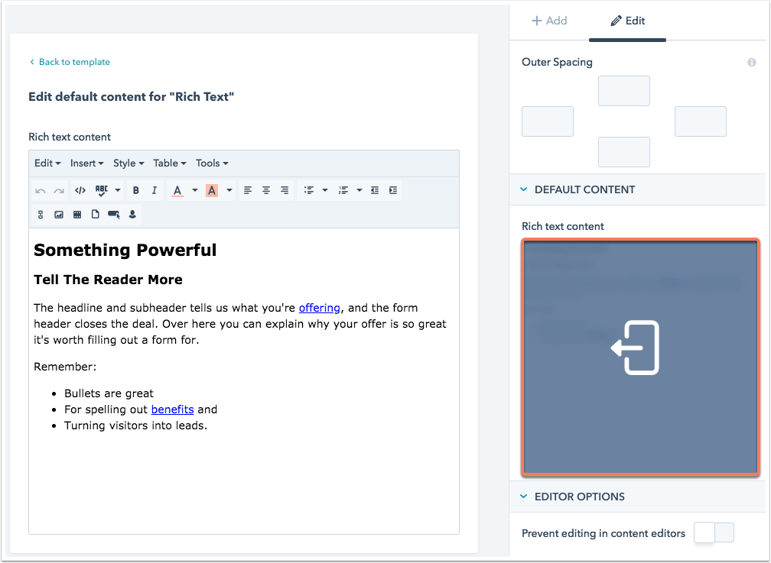
- En el editor, añade la información requerida CAN-SPAM a tu módulo de texto enriquecido. Puedes copiar y pegar el código fuente del módulo Office Location Information o añadir manualmente los tokens a tu nuevo módulo de texto enriquecido.
- Para incluir la información sobre la ubicación de tu oficina, incluye las siguientes fichas:
- {{ site_settings.company_name }}
- {{ site_settings.company_street_address_1 }}
- {{ site_settings.company_city }}
- {{ site_settings.company_state }}
- {{ site_settings.company_zip }}
- {{ site_settings.company_phone }}
- para incluir tu(s) enlace(s) de baja en el módulo de texto enriquecido:
- Haz clic en el menú desplegable Insertar y selecciona Insertar/editar enlace.
- En el campo Texto del enlace, introduce el texto que quieres que vean los destinatarios, como "edita tus preferencias de suscripción".
- En el campo URL de enlace , introduce {{ unsubscribe_link }} para permitir a los contactos seleccionar de qué tipos de correo electrónico se dan de baja o {{ unsubscribe_link_all }} para permitir a los destinatarios darse de baja de todo el correo electrónico automáticamente con un solo clic.
- Cuando hayas introducido tu información, haz clic en Añadir enlace.
- Para incluir la información sobre la ubicación de tu oficina, incluye las siguientes fichas:
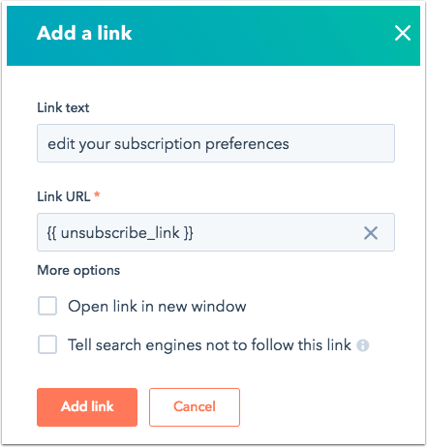
- Personaliza el contenido de tu pie de página, asegúrate de salir de la información CAN-SPAM requerida.
- En el inspector, haz clic en el menú desplegable Más y selecciona Convertir en módulo global.

- En el cuadro de diálogo, introduce un nombre para tu módulo global y haz clic en Crear.
- Elimina tu módulo original Office Location Information haciendo clic en el módulo y, a continuación, en el icono de la papelera delete del panel de inspección de la derecha.
- Haz clic en Publicar cambios para que los cambios de tu plantilla pasen a estar activos.
Tu nuevo módulo de texto enriquecido estará disponible en cualquiera de tus otras plantillas de arrastrar y soltar.
Email
Gracias por tus comentarios, son muy importantes para nosotros.
Este formulario se utiliza solo para recibir comentarios a la documentación. Cómo recibir ayuda con HubSpot.
